فهرست
اکثره، موږ اړتیا لرو چې په Excel کې ډیټا منعکس کړو. دا مقاله به تاسو ته 4 په Excel پورته کې د ډیټا فلیپ چټکې لارې وښیې. موږ به دوه فورمولونه پلي کړو، یو کمانډ، او یو VBA کوډ د دې کولو لپاره.
د تمرین کاري کتاب ډاونلوډ کړئ
پورته ښکته پورته کول.xlsm
4 په Excel کې د ډیټا پورته ښکته فلیپ کولو لپاره ګټورې لارې
د میتودونو ښودلو لپاره، موږ د 3<2 سره یو ډیټا سیټ غوره کړی> کالمونه: " نوم "، " ریاست "، او " ښار ". هرکله چې اړتیا وي موږ دا ډیټا سیټ لږ څه بدل کړی دی.
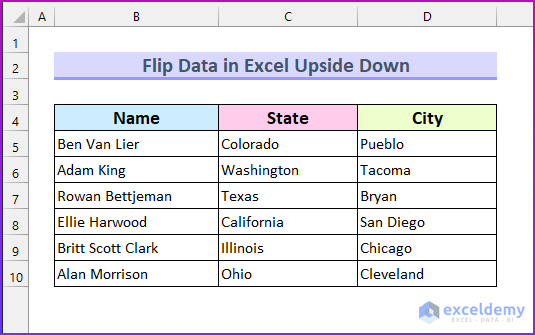
1. په Excel کې د ډیټا پورته ښکته فلیپ کولو لپاره د ترتیب فیچر کارول
موږ به فلیپ د ډاټا په دې لومړۍ طریقه کې د ترتیب فیچر په کارولو سره. لومړی، موږ به شمیرې په لوړیدونکي ترتیب کې دننه کړو، بیا به یې د ارقامو د فلیپ کولو لپاره په نزولي ترتیب سره ترتیب کړو.
مرحلې: 5>13>
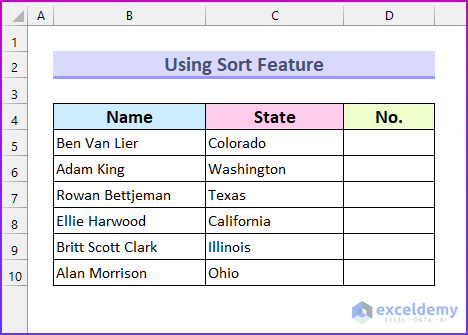
- بیا، شمیره له 0 څخه <ته ټایپ کړئ 1>5 . تاسو کولی شئ هره شمیره په پورته ترتیب کې وټاکئ.
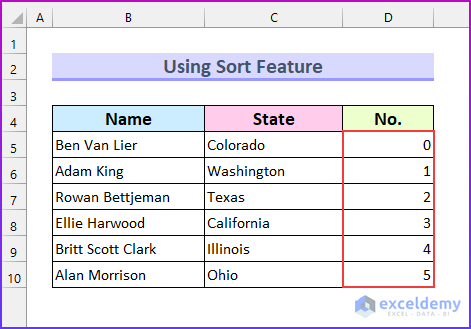
- بیا، د حجرو سلسله غوره کړئ D5:D10 .
- وروسته له ډاټا ټب څخه → د <1 لاندې " د Z ترتیب کړئ " انتخاب کړئ> څیړنه & فلټر برخه.
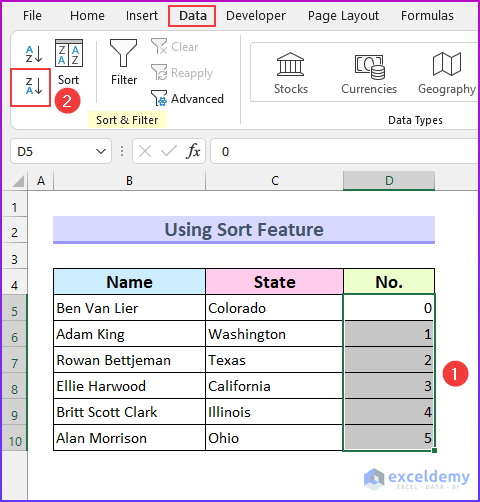
- له هغې وروسته، د خبرتیا پیغام به ښکاره شي.
- "<1 غوره کړئ انتخاب پراخ کړئ ” او فشار ورکړئ ترتیب 2>.

21>
نور ولولئ: د ډیټا فلیپ کولو څرنګوالی اکسل له لاندې څخه تر پورتنۍ پورې (4 چټک میتودونه)
2. د INDEX او ROWS دندو سره یوځای کول ترڅو ډاټا پورته ښکته پورته کړي
موږ به INDEX<4 سره یوځای کړو او ROWS د فارمول د جوړولو لپاره کار کوي ترڅو ډاټا فلیپ کړئ په عمودي لوري کې.
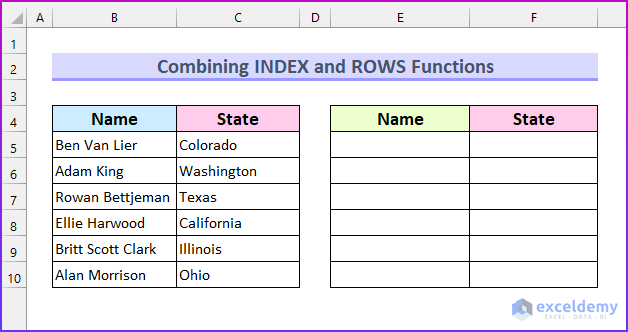
مرحلې:
- لومړی، لاندې فورمول په حجره کې ټایپ کړئ E5 .
=INDEX(B$5:B$10,ROWS(B5:B$10))
23>
- دوهم، انټر فشار ورکړئ. دا به وروستی ارزښت د “ نوم ” کالم څخه لومړي قطار ته راوباسي.
- بیا، د ډکولو لاستی ښکته خوا ته کش کړئ. 1> فارمول په اتوماتيک ډول ډک کړئ .
- له هغې وروسته، پایله ښي خوا ته کش کړئ.
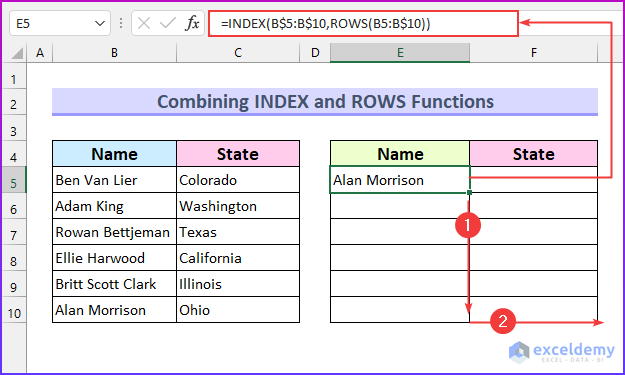
د فورمول ماتول
- د پیل کولو لپاره، د INDEX فنکشن د رینج <1 څخه محصول بیرته راګرځوي>B5:B10 .
- دلته، حجره د ROWS فکشن لخوا مشخص شوی. حد B5:B$10 به بیرته راشي 6 .
- بیا، په راتلونکي فورمول کې، دا به B6:B$10 وي، کوم چې بیرته به 5 . په یاد ولرئ چې د حد وروستی ارزښت ثابت شوی. له همدې امله محصول به هر ځل کوچنی شي.
- په دې توګه، دا فورمول د ډیټ فلیپ لپاره کار کوي.
- په پای کې،محصول به ورته ورته ښکاري.
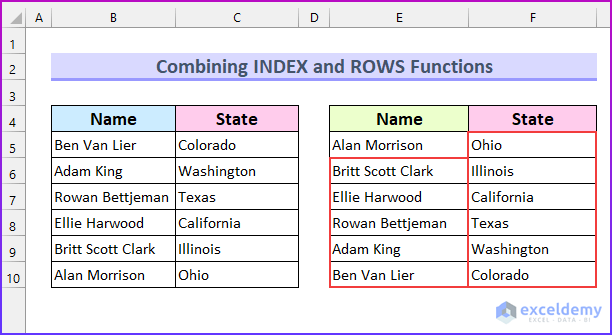
نور ولولئ: 1> په Excel کې د قطارونو فلپ کولو څرنګوالی (4 ساده میتودونه)
ورته لوستل
- څنګه په Excel کې کالمونه او قطارونه فلیپ کړئ (2 اسانه میتودونه)
- د ایکسل شیټ له ښیې څخه کیڼ ته بدل کړئ (4 مناسبې لارې)
- څنګه کولی شئ د ایکسل شیټ له چپ څخه ښي ته فلیپ کړئ (4 اسانه لارې)
3. د SORTBY او ROW فنکشنونو په یوځای کولو سره ډاټا پورته ښکته پورته کړئ
په دې برخه کې، موږ به SORTBY او ROW<سره یوځای کړو. 4> وظيفه د فورمول جوړولو لپاره ډاټا پورته پورته فلپ کړئ .
مرحې:
13> =SORTBY($B$5:$C$10,ROW(B5:B10),-1)
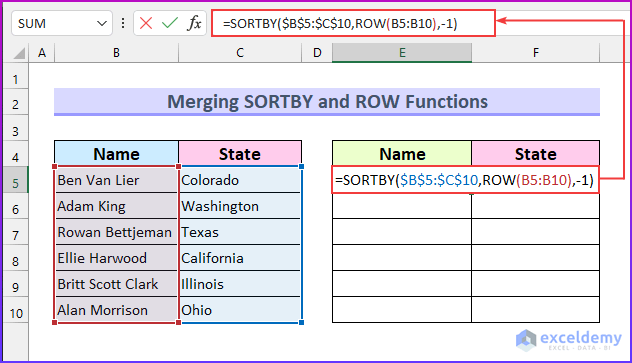
- بیا، فشار ورکړئ انټر . نو، دا به د فارمول څخه محصول ښکاره کړي.
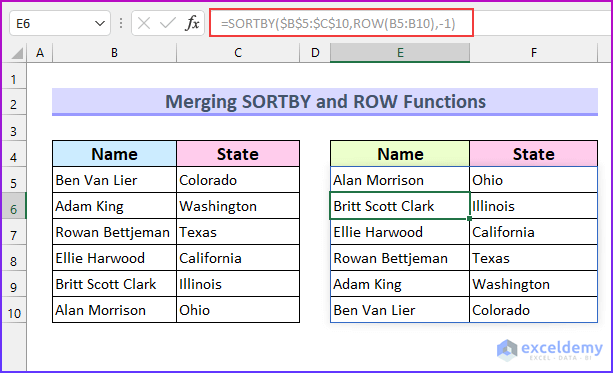
د فورمول ماتول
- په لومړي سر کې، موږ د خپل ډیټا بشپړ لړۍ غوره کړه کوم چې B5:C10 دی.
- بیا، موږ د 5<2 څخه ارزښتونه دننه کوو> ته 10 ته دننه ROW(B5:B10) برخه.
- په نهایت کې، موږ ټایپ کړ -1 ته دا په نزولي ترتیب ترتیب کړئ.
نور ولولئ: په ایکسل چارټ کې د ډیټا فلیپ کولو څرنګوالی (5 اسانه میتودونه)
4. په Excel کې د ډیټا پورته ښکته کولو لپاره د VBA پلي کول
موږ به یو ایکسسل VBA میکرو 2> په Excel کې ډیټا پورته ښکته ته وکاروو. دلته، موږ به د هر قطار څخه د تیریدو او بدلولو لپاره د راتلونکي لوپ لپاره 2> کاروو.دا د اړوند قطار سره. برسېره پر دې، کارن به د InputBox په کارولو سره د سرلیک قطار پرته د سیل سلسله وټاکي. 14>لومړی، VBA ماډل کړکۍ راوړو، چیرې چې موږ خپل کوډونه ټایپ کوو.
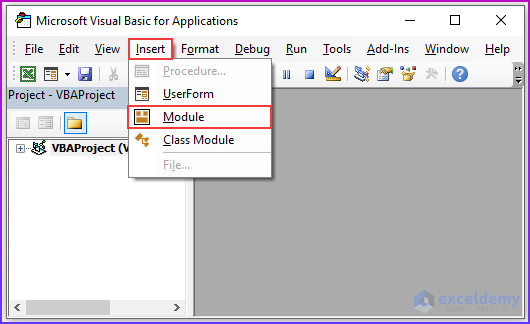
- له هغې وروسته، لاندې کوډ د VBA ماډل کړکۍ کې دننه کړئ.
7462
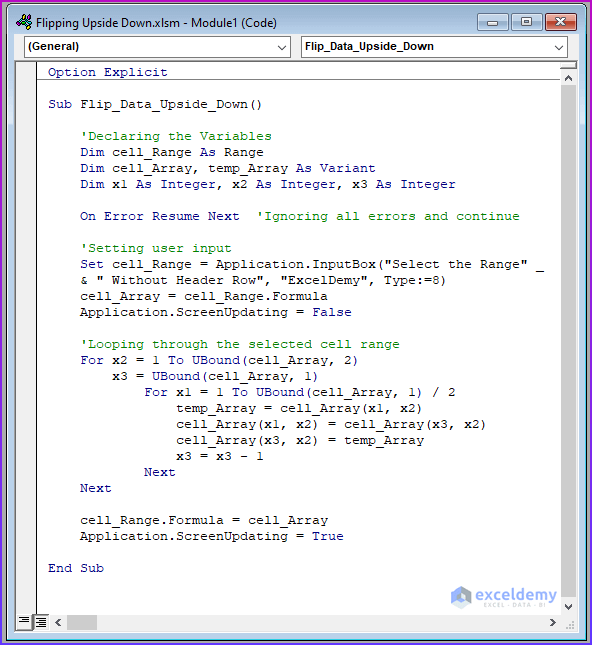
VBA کوډ ماتول
- لومړی، موږ د فرعي طرزالعمل ته د Flip_Data_Upside_Down په نوم وایو.
- دوهم، موږ د متغیر ډولونه ټاکو.
- دریم، موږ د " د تېروتنې بیا پیل کولو راتلونکی " بیان په کارولو سره ټولې تېروتنې له پامه غورځوو. .
- بیا، کارن د InputBox میتود په کارولو سره د کاري حجرو سلسله تعریفوي.
- بیا، موږ کاروو د راتلونکي لوپ لپاره چې د ټاکل شوي سیل رینج څخه تیریږي.
- په پای کې، قطارونه د اړوندو قطارونو سره بدل شوي ترڅو فلیپ دا پورته .
- په دې توګه، دا کوډ کار کوي.
- وروسته، موډول خوندي کړئ.
- بیا، کرسر واچوئ دننه فرعيکړنلاره او فشار ورکړئ چل کړئ .
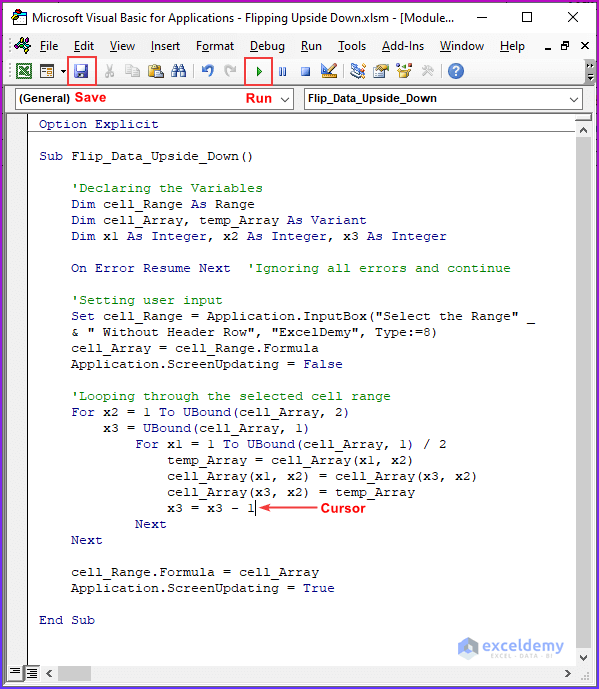
- وروسته، دا کوډ به پوښتنه وکړي کارن د رینج داخلولو لپاره.
- بیا، د سیل رینج غوره کړئ B5:D10 او فشار ورکړئ ښه .
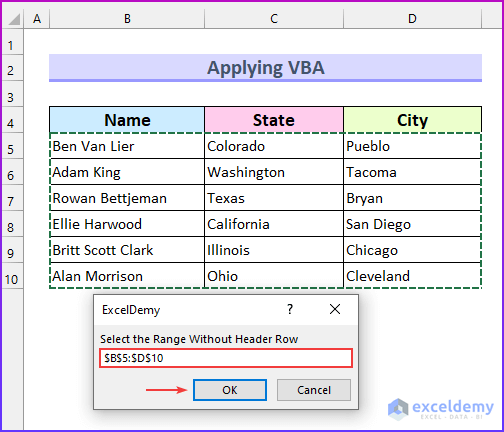
- د دې کولو سره، دا به ټاکل شوې سلسله په عمودي توګه فلپ کړي.
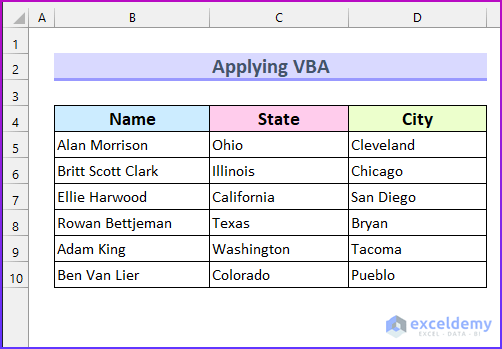
د یادولو وړ شیان
- د 3>SORTBY فنکشن یوازې په Excel 365 او Excel 2021 نسخو کې شتون لري. د پخوانیو نسخو لپاره، تاسو کولی شئ میتود 2 وکاروئ.
- د فارمیټ ساتلو لپاره، تاسو کولی شئ میتود 1 وکاروئ.
- که چیرې د سپل حد کې موجود ارزښتونه شتون ولري، نو دا به " #SPILL! " تېروتنه.
د تمرین برخه
موږ په ایکسیل فایل کې د هرې میتود لپاره د تمرین ډیټا سیټ اضافه کړی دی. له همدې امله، تاسو کولی شئ زموږ د میتودونو سره په اسانۍ سره تعقیب کړئ.
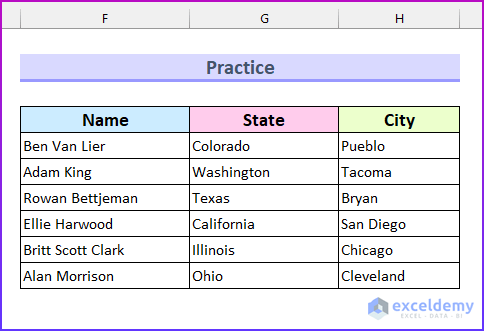
پایله
موږ تاسو ته د ډیټا فلیپ کولو لپاره څلور چټکې لارې ښودلې دي. ایکسل پورته . که تاسو د دې میتودونو په اړه کومې ستونزې سره مخ یاست یا زما لپاره کوم نظر لرئ، لاندې تبصره کولو کې وړیا احساس وکړئ. سربیره پردې، تاسو کولی شئ زموږ سایټ ته لاړ شئ ExcelWIKI د Excel پورې اړوند نورو مقالو لپاره. د لوستلو لپاره مننه، غوره وساتئ!

